- Windows kļūdu 0xc000000f var ātri atrisināt, izmantojot šo rokasgrāmatu
- Vairāk rakstu par šo tēmu var atrast mūsu Labot sadaļu. Varat to ātri pievienot grāmatzīmei.
- Mēģiniet sākt ar vienkāršiem risinājumiem un pēc tam virzīties uz sarežģītāku.
- Paturiet prātā, ka, izslēdzot datoru, kamēr tas darbojas, var rasties BCD kļūdas.

- Lejupielādējiet Restoro datoru labošanas rīku kas nāk ar patentēto tehnoloģiju (patents pieejams šeit).
- Klikšķis Sāciet skenēšanu lai atrastu Windows problēmas, kas varētu izraisīt problēmas ar datoru.
- Klikšķis Labot visu lai novērstu problēmas, kas ietekmē datora drošību un veiktspēju
- Restoro ir lejupielādējis 0 lasītāji šomēnes.
Ja jūs to lasāt, tad visticamāk
Windows sāknēšanas kļūda 0xc000000f ir ienācis tavā dzīvē. Tā ir sliktā daļa. Laba daļa ir tā, ka sāknēšanas kļūda 0xc00000f ir atrisināma, ja sekojat mūsu ceļvedim.Paturiet prātā, ka šī rokasgrāmata galvenokārt attiecas uz Windows 10, taču dažas darbības var darboties pat agrākās versijās.
Kā novērst Windows sāknēšanas kļūdu 0xc000000f?
1. Atvienojiet visas perifērijas ierīces

- Noņemiet visus ārējie HDD vai SSD
- Noņemiet visus atmiņas karšu lasītājus vai USB īkšķu diskus
- Atvienojiet CD / DVD / BR diskus
- Restartējiet datoru
- Ja dators sāk darboties bez problēmām, varat mēģināt perifērijas ierīces atjaunot pa vienam
- Pēc katra perifērijas atkārtota savienojuma restartējiet datoru, lai identificētu cēloni
2. Remonts BOOTMGR, izmantojot sāknējamu USB disku
- Vēl viens veids, kā atrisināt kļūdu 0xc000000f, ir izveidot bootable USB disks operētājsistēmai Windows 10
- Atlasiet opciju, lai sāknētu no USB diska
- Pēc tam, kad Windows iestatīšana slodzes noklikšķiniet uz Tālāk
- Noklikšķiniet uz Izlabojiet datora pogu
- Tagad dodieties uz Problēmu novēršana un atlasiet Startēšanas remonts
- Restartēt kad process ir pabeigts
3. Pārbaudiet datu kabeļus
- Atvienojiet visus iekšējos HDD kabeļus un pārbaudiet, vai tie nav bojāti
- Aizvietot tos, ja tie ir bojāti, un atjaunojiet savienojumu nesabojātos kabeļus
4. Atgriezieties iepriekšējos BIOS iestatījumos
- Atvērt BIOS izpildot norādījumus sāknēšanas laikā
- Pierakstiet savu pašreizējie BIOS iestatījumi ja jums būs jāatgriežas pie tiem
- Atjaunot rūpnīcas iestatījumi BIOS
- Ja tas nenovērš sāknēšanas kļūdu 0xc000000f, mēģiniet to izdarīt pārslēgties starp SATA diska kontrollera režīmiem
Ja vēlaties iegūt vairāk informācijas par piekļuvi BIOS savā Windows 10 datorā, pārbaudiet to ērts ceļvedis.
Vai nevarat piekļūt BIOS savā Windows 10 datorā? Neuztraucieties, mums ir piemērots risinājums
5. Mēģiniet manuāli atjaunot BCD datu failu
- Veiciet 1. līdz 4. darbību no BOOTMGR remonta, izmantojot sāknējamu USB disku
- Tagad dodieties uz Problēmu novēršana un atlasiet Komandu uzvedne
-
Izpildīt rakstot šādu komandu:
bootrec / rebuildbcd
- Un tad nospiediet taustiņu Enter
- Ja programma lūdz instalāciju pievienot sāknēšanas sarakstam nospiediet Y
Ja jums ir problēmas piekļūt komandu uzvednei kā administratoram, labāk apskatiet to tuvākšo rokasgrāmatu.
Ja šī rokasgrāmata ir izrādījusies noderīga jūsu situācijā, nevilcinieties dalīties ar mums savā pieredzē. To var izdarīt, vienkārši izmantojot zemāk esošo komentāru sadaļu.
 Vai jums joprojām ir problēmas?Labojiet tos ar šo rīku:
Vai jums joprojām ir problēmas?Labojiet tos ar šo rīku:
- Lejupielādējiet šo datora labošanas rīku novērtēts kā lielisks vietnē TrustPilot.com (lejupielāde sākas šajā lapā).
- Klikšķis Sāciet skenēšanu lai atrastu Windows problēmas, kas varētu izraisīt problēmas ar datoru.
- Klikšķis Labot visu lai novērstu problēmas ar patentēto tehnoloģiju (Ekskluzīva atlaide mūsu lasītājiem).
Restoro ir lejupielādējis 0 lasītāji šomēnes.
bieži uzdotie jautājumi
Visbiežāk sāknēšanas BCD kļūdas cēlonis ir trūkstošs, bojāts vai bojāts BCD fails. Vēl viens iemesls var būt saistīts ar veciem datu kabeļiem, kas neizbēgami laika gaitā kļūst bojāti. Tas bieži noved pie lasīšanas / rakstīšanas kļūdas, kas var izraisīt uzgriežņu atslēgu sāknēšanas secībā.
Visbiežāk sāknēšanas BCD kļūdas cēlonis ir trūkstošs, bojāts vai bojāts BCD fails. Vēl viens iemesls var būt saistīts ar veciem datu kabeļiem, kas neizbēgami laika gaitā kļūst bojāti.
Noklikšķiniet uz zobrata ikonas izvēlnē Sākt un pēc tam noklikšķiniet uz Atjaunināšana un drošība uznirstošajā logā. Klikšķis Atgūšana kreisajā pusē un pēc tam noklikšķiniet uz Restartēt tagad poga atrodama zem Advanced Startup.
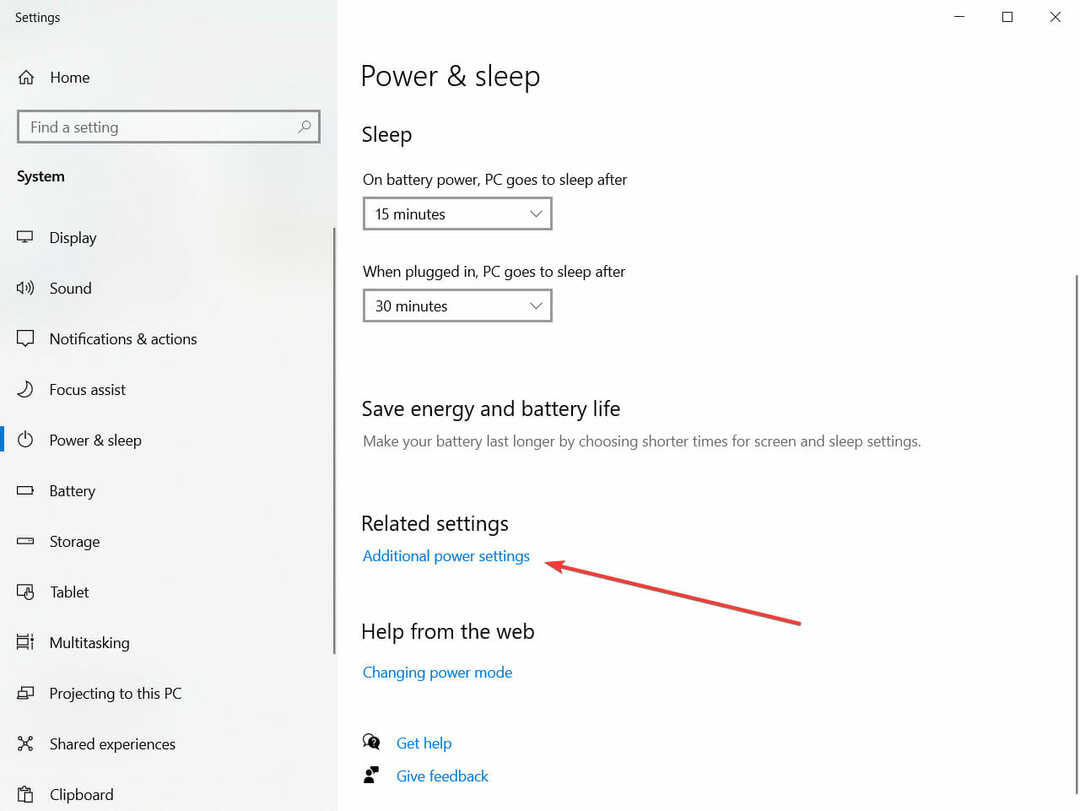
![Netika atrasts sāknēšanas disks vai disks neizdevās [FIXED]](/f/7646f9512827e7c34c134f1a14cc026c.jpg?width=300&height=460)
![Pēc Ubuntu [FIX] instalēšanas esat pazaudējis Windows 10](/f/a08a155c4c276859d08f753d63224e5e.jpg?width=300&height=460)